Qu’est-ce que Dw20.exe et comment le désactiver ?
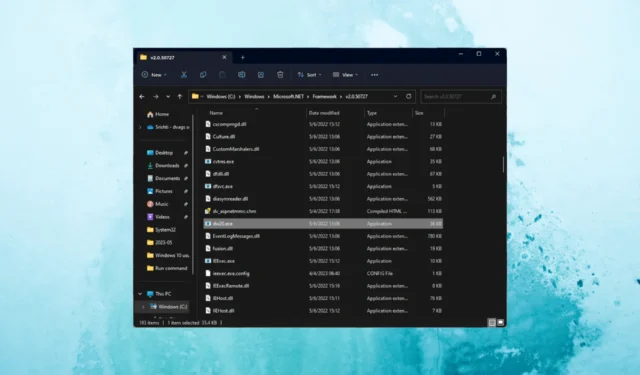
Dans ce guide, nous allons explorer dw20.exe plus en détail, comprendre son objectif et discuter des étapes à suivre pour désactiver Dw20.exe si nécessaire.
Qu’est-ce que dw20.exe ?
Dw20.exe est un fichier exécutable qui s’exécute en arrière-plan et est associé à la fonctionnalité de rapport d’erreurs Windows (WER) dans les systèmes d’exploitation Microsoft Windows.
Il se trouve généralement dans le dossier suivant :C:\Windows\Microsoft.NET\Framework\v2.0.50727
Chaque fois qu’une application tombe en panne ou rencontre une erreur, elle devient active et collecte des données sur le problème, y compris des informations sur le logiciel, la configuration du système et l’erreur elle-même. Ces données sont ensuite envoyées à Microsoft pour analyse.
Alors que dw20.exe sert un objectif vital en aidant Microsoft à résoudre les problèmes logiciels, le fichier peut être une cible facile pour dissimuler des virus ou des logiciels malveillants.
Ainsi, si vous n’avez pas installé Microsoft Office ou certains des logiciels de la suite, vous ne devriez pas voir le processus dw20 s’exécuter sur votre PC. Si vous n’avez pas installé Office, c’est un signe assez clair que le dw20.exe en cours d’exécution est en fait un logiciel nuisible.
De plus, si vous trouvez le processus ailleurs que dans l’emplacement mentionné ci-dessus, vous pouvez exécuter une analyse approfondie à l’aide d’un outil antivirus pour le supprimer et poursuivre avec les solutions ci-dessous.
Que puis-je faire pour désactiver dw20.exe ?
1. Utilisez le gestionnaire de tâches
- Appuyez sur Ctrl + Shift + Esc pour ouvrir le Gestionnaire des tâches .
- Accédez à l’onglet Processus ou Détails , recherchez et cliquez avec le bouton droit sur dw20.exe et cliquez sur Fin de tâche .
2. Utilisez l’application Services
- Appuyez sur Windows + R pour ouvrir la boîte de dialogue Exécuter .
- Tapez services.msc et cliquez sur OK pour ouvrir l’ application Services .
- Recherchez et double-cliquez sur Service de rapport d’erreurs Windows pour ouvrir Propriétés.
- Pour le type de démarrage , sélectionnez Désactivé dans la liste déroulante.
- Cliquez sur Appliquer , puis sur OK.
3. Utilisez l’éditeur de stratégie de groupe
- Appuyez sur Windows + R pour ouvrir la fenêtre Exécuter .
- Tapez gpedit.msc et cliquez sur OK pour ouvrir l’ éditeur de stratégie de groupe .
- Accédez à ce chemin :
Computer Configuration\Administrative Templates\Windows Components\Windows Error Reporting - Double-cliquez sur Rapport d’erreurs Windows pour ouvrir Propriétés .
- Sélectionnez l’ option Activé et cliquez sur Appliquer, puis sur OK .
4. Modifier l’entrée de registre
- Appuyez sur Windows + R pour ouvrir la fenêtre Exécuter .
- Tapez regedit et cliquez sur OK pour ouvrir l’ Éditeur du Registre .
- Accédez à ce chemin :
Computer\HKEY_LOCAL_MACHINE\SOFTWARE\Microsoft\Windows\Windows Error Reporting - Cliquez avec le bouton droit sur le volet de droite, choisissez Nouveau, puis sélectionnez DWORD (32 bits) .
- Cliquez avec le bouton droit sur le nouveau DWORD et cliquez sur Renommer et nommez-le Désactivé.
- Maintenant, double-cliquez sur le DWORD, définissez les données de la valeur sur 1 et sélectionnez HexaDecimal, puis cliquez sur OK.
- Fermez l’Éditeur du Registre et redémarrez votre ordinateur pour enregistrer les modifications.
Voici donc les méthodes pour désactiver le dw20.exe si nécessaire. Si vous avez des questions ou des suggestions, n’hésitez pas à les mentionner dans la section des commentaires ci-dessous.



Laisser un commentaire